| 일 | 월 | 화 | 수 | 목 | 금 | 토 |
|---|---|---|---|---|---|---|
| 1 | 2 | 3 | 4 | 5 | ||
| 6 | 7 | 8 | 9 | 10 | 11 | 12 |
| 13 | 14 | 15 | 16 | 17 | 18 | 19 |
| 20 | 21 | 22 | 23 | 24 | 25 | 26 |
| 27 | 28 | 29 | 30 |
- Tutorial
- Dynamo
- 스케치업
- 인터페이스
- revit
- YouTube
- stair
- rebar
- structure
- 매개변수
- Attach Top Base
- FAMILY
- 강의
- Section
- 패밀리
- pyRevit
- 다이나모
- 계단
- FormIt
- 애드인
- BIM
- 공정
- 2021
- 구조
- 강좌
- 기본
- 유튜브
- 유튜브 강의
- 레빗
- sketchup
- Today
- Total
목록레빗 (68)
BIM 장선배
 [그래픽 1편] 모델링보다 그래픽이 더 중요하다!! 그래픽 기능만으로 전혀 다른 품질의 도면을 생성하는 방법
[그래픽 1편] 모델링보다 그래픽이 더 중요하다!! 그래픽 기능만으로 전혀 다른 품질의 도면을 생성하는 방법
같은 레빗 모델이라고 하더라도 그래픽 기능을 조절하면 전혀 다른 품질의 도면을 생성할 수 있습니다. 모델링도 중요하지만, 레빗에서 최종 도면의 품질을 결정하는 데에는 그래픽 기능이 더 중요합니다. 그래서 오늘은 레빗 그래픽 기능 중에서 그래픽 화면 표시 옵션과 가시성/그래픽 기능을 일부 사용해서 입면도를 수정하는 과정을 설명해 드립니다.
 레빗(Revit) 기본 강좌 시리즈 : 패밀리(Family) Part 6 - 패밀리 모델링 방법 - 스윕(Sweep)과 스윕 혼합(Sweep Blend)
레빗(Revit) 기본 강좌 시리즈 : 패밀리(Family) Part 6 - 패밀리 모델링 방법 - 스윕(Sweep)과 스윕 혼합(Sweep Blend)
레빗 패밀리를 모델링할 때에 주로 사용하는 다섯가지의 모델링 방법 중에서 오늘은 스윕과 스윕 혼합에 대한 내용을 살펴 보겠습니다. 특별히 스윕 기능을 통해서 좌석 패밀리를 생성하는 과정을 살펴 보고, 스윕과 스윕 혼합이 다른 점, 그리고 특징 등에 대해서도 살펴 보겠습니다.
 레빗(Revit) - 요소 변위 기능을 사용해서 3D 벽 단면도 표현하기
레빗(Revit) - 요소 변위 기능을 사용해서 3D 벽 단면도 표현하기
레빗(Revit)에서 벽 단면도는 실질적인 데이터 정보를 전달하는 데에 초점이 맞춰져 있지만, 때에 따라서는 실제 재료나 시스템을 잘 표현할 수 있는 3D 벽 단면도 다이어그램을 사용하기도 합니다. 그래서 오늘은 요소 변위 기능을 사용해서 3D 벽 시스템 단면도 다이어그램을 만드는 과정을 설명해 드리겠습니다.
 레빗(Revit) 부품(Parts) 기능을 사용해서 벽 시스템 다이어그램 만드는 방법
레빗(Revit) 부품(Parts) 기능을 사용해서 벽 시스템 다이어그램 만드는 방법
부품(Parts) 기능을 사용하면 벽의 각 레이어를 따로 조절해서 그래픽으로 표현할 수 있는데요, 오늘은 부품 기능에 있는 모양 표시 핸들 옵션을 사용해서 벽 시스템 다이어그램을 만드는 방법과 3D 뷰를 잠근 후에 부품 태그를 사용해서 재료 정보를 표현하는 과정까지 함게 살펴 보도록 하겠습니다.
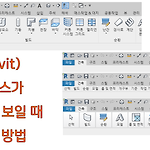 레빗(Revit) 아이콘과 패널 모습이 이상하게 보일 때 해결하는 방법
레빗(Revit) 아이콘과 패널 모습이 이상하게 보일 때 해결하는 방법
레빗에서는 일반적으로 탭과 패널, 그리고 그 안에 속해 있는 모든 아이콘들이 나타나게 됩니다. 그런데 인터페이스의 옵션에 따라서는 아이콘이 보이지 않는 경우가 있는데요, 이런 경우에 나타나는 각기 다른 옵션에 대한 내용과 해결 방법에 대해서 간단하게 살펴 보겠습니다.
 레빗(Revit) 3D 뷰에서 치수와 태그를 배치하는 방법, 투시도는?!
레빗(Revit) 3D 뷰에서 치수와 태그를 배치하는 방법, 투시도는?!
레빗의 3D 뷰에서 치수를 배치하는 방법과 태그를 배치하기 위해서 필요한 과정을 살펴 봅니다. 또한 투시도와 일반 3D 뷰는 어떤 면에서 차이가 있는지도 살펴 보겠습니다.
 레빗(Revit) 부품(Parts) 기능을 통해서 불규칙한 패턴을 벽에 적용하는 방법
레빗(Revit) 부품(Parts) 기능을 통해서 불규칙한 패턴을 벽에 적용하는 방법
레빗에서 부품(Parts)은 시공 모델링 단계를 돕기 위해서 제공하는 기능인데요, 이 부품 기능을 사용하면 여러가지 다른 그래픽의 정보를 생성할 수 있는 장점이 있습니다. 그래서 오늘은 부품 기능을 사용해서 불규칙적인 패턴을 벽에 적용하는 과정을 살펴 보도록 하겠습니다.
 레빗(Revit) 기본 강좌 시리즈 : 패밀리(Family) Part 5 - 패밀리 모델링 방법 - 혼합(Blend)과 회전(Revolve)
레빗(Revit) 기본 강좌 시리즈 : 패밀리(Family) Part 5 - 패밀리 모델링 방법 - 혼합(Blend)과 회전(Revolve)
오늘은 다섯 가지의 패밀리 모델링 방법 중에서 혼합과 회전 기능을 살펴 보려고 합니다. 혼합과 회전 기능을 통해서 삼각 깔때기와 플라스크 모양을 생성하는 과정을 보여 드리겠습니다.
 레빗에서 불규칙적인 패턴을 실제로 모델링해서 벽에 적용하는 방법
레빗에서 불규칙적인 패턴을 실제로 모델링해서 벽에 적용하는 방법
때로는 벽에 불규칙적인 패턴을 실제로 모델링해서 적용해야 하는 경우가 있습니다. 이럴 경우에는 어떻게 할 수 있는지에 대한 간단한 방법이 짧은 동영상으로 보여 드리겠습니다. 자세한 설명이 필요하신 분들은 나중에 다시 설명할 동영상을 기대해 주세요~~

